OrangeEmu64.DLL : qu’est-ce que c’est et comment corriger les erreurs qui y sont liées ?
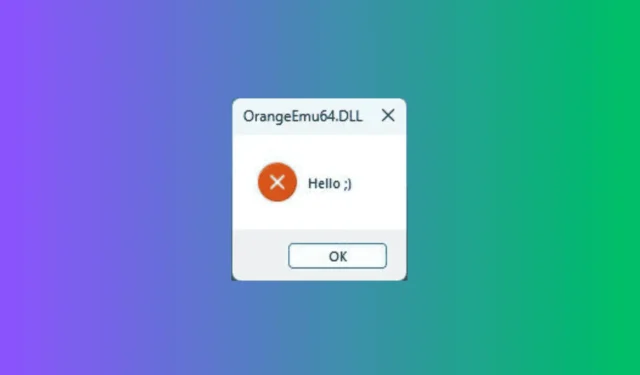
De nombreux utilisateurs ont signalé avoir rencontré le message d’erreur OrangeEmu64.dll manquant ou une fenêtre contextuelle avec smiley Bonjour avec clin d’œil lors du lancement des SIMS 4. Cette erreur se produit généralement lorsque le fichier DLL OrangeEmu64 est corrompu ou supprimé. OrangeEmu64.dll est un outil tiers qui peut modifier ou améliorer le jeu.
Comment puis-je corriger l’erreur OrangeEmu64.DLL manquante ?
1. Désactiver l’intégrité de la mémoire
- Appuyez sur la Windows touche, tapez sécurité fenêtre dans la zone de recherche et cliquez sur Ouvrir.
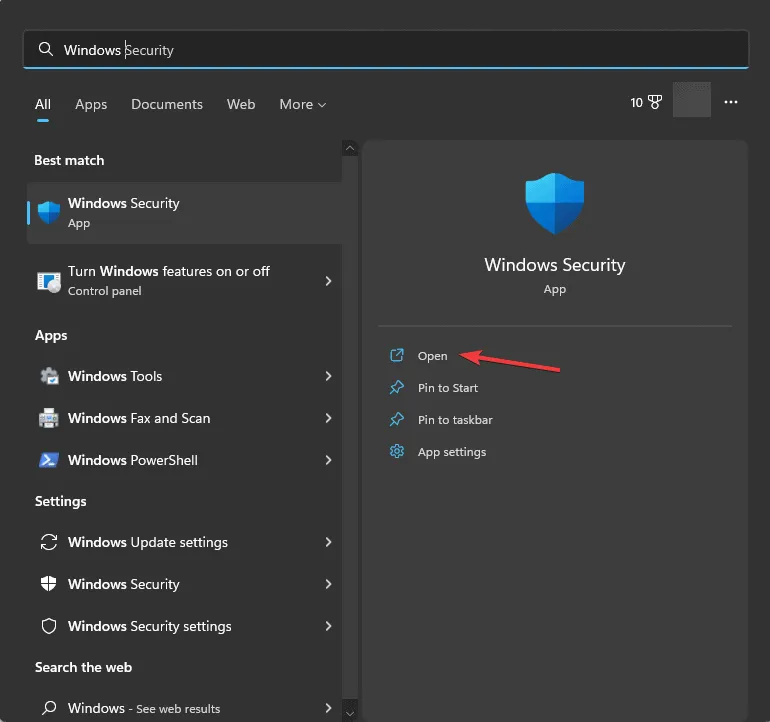
- Cliquez sur Sécurité de l’appareil .
- Recherchez Isolation du noyau, puis cliquez sur Détails de l’isolation du noyau .
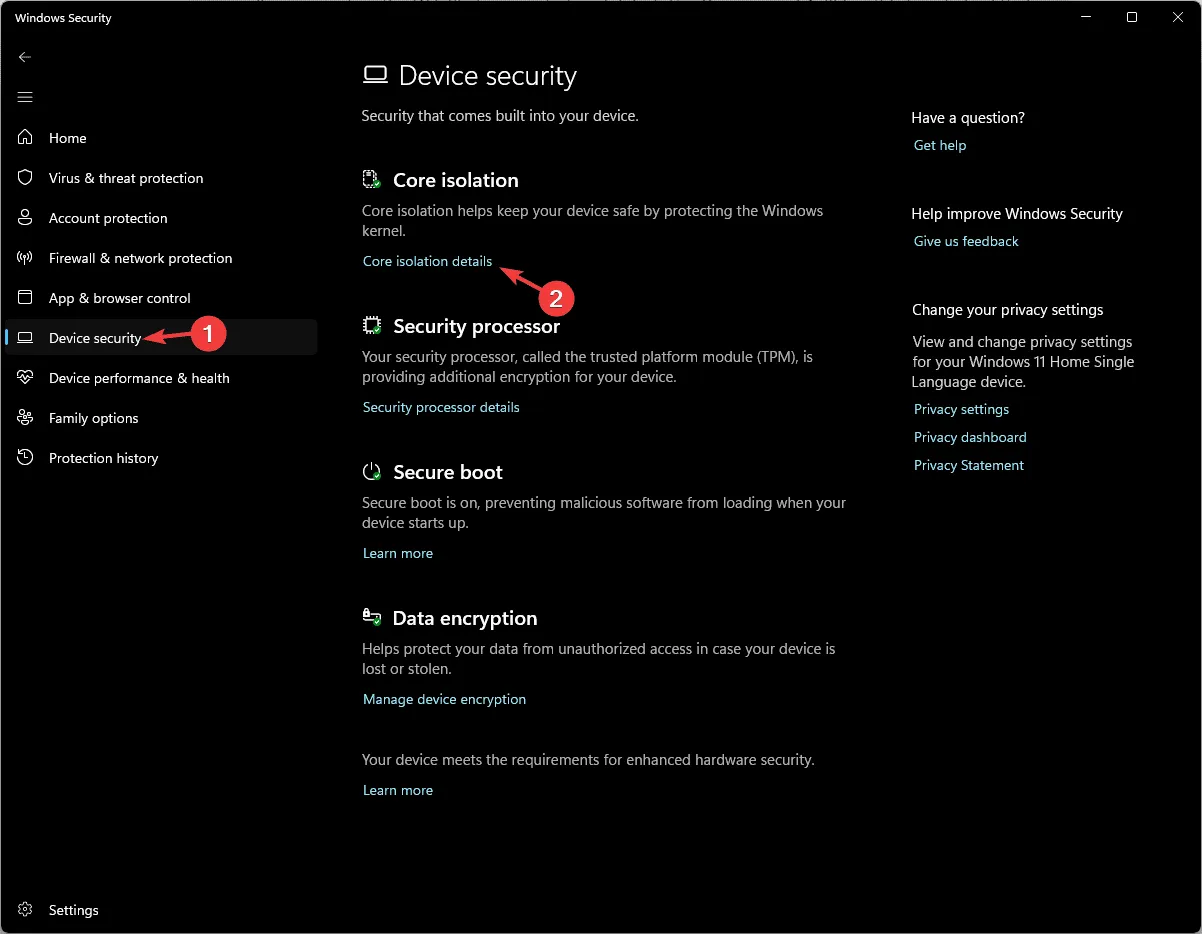
- Désactivez le commutateur sous Intégrité de la mémoire. Cliquez sur Oui dans l’invite UAC pour confirmer le choix.
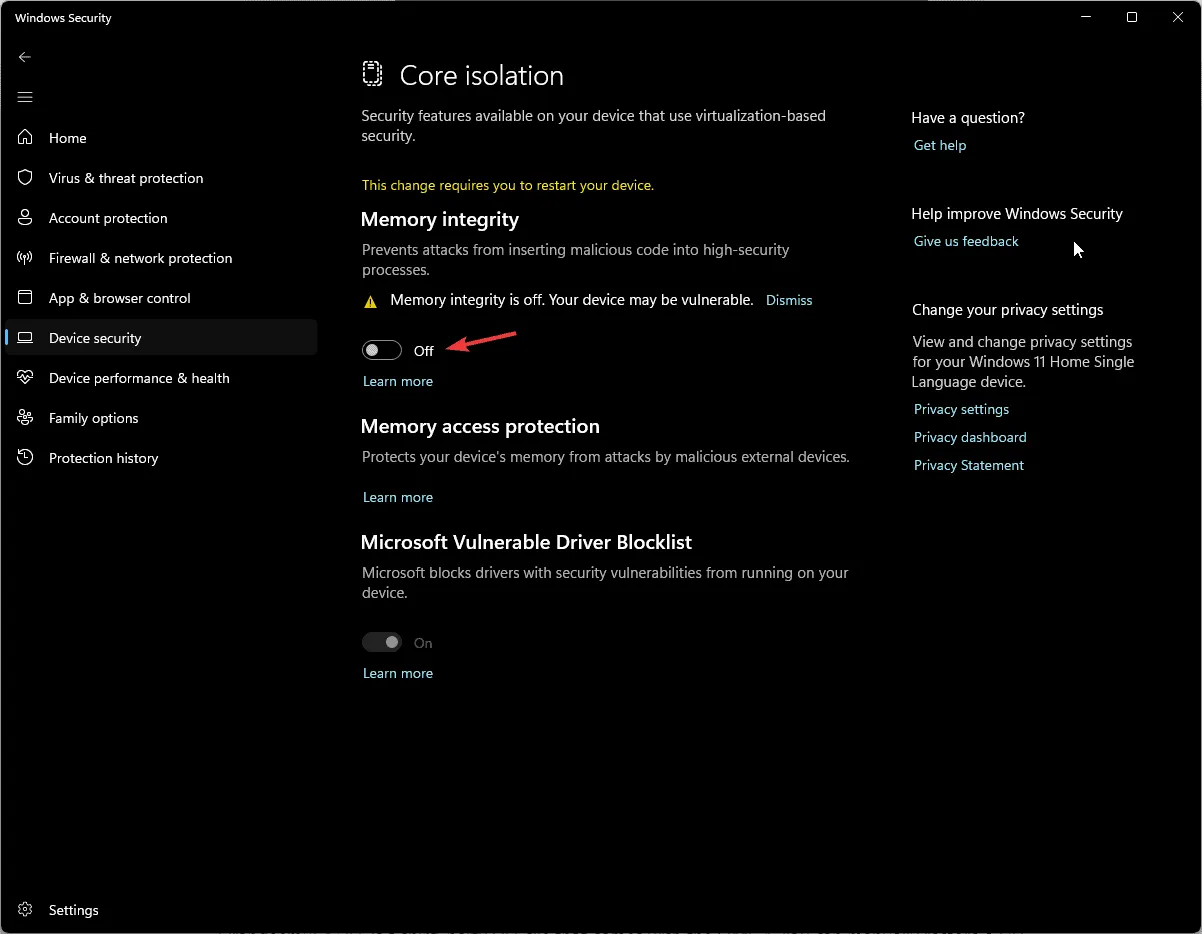
- Redémarrez votre ordinateur pour que les modifications prennent effet.
2. Désactiver les fonctionnalités Windows
- Appuyez sur la Windows touche, tapez panneau de configuration dans la zone de recherche et cliquez sur Ouvrir.
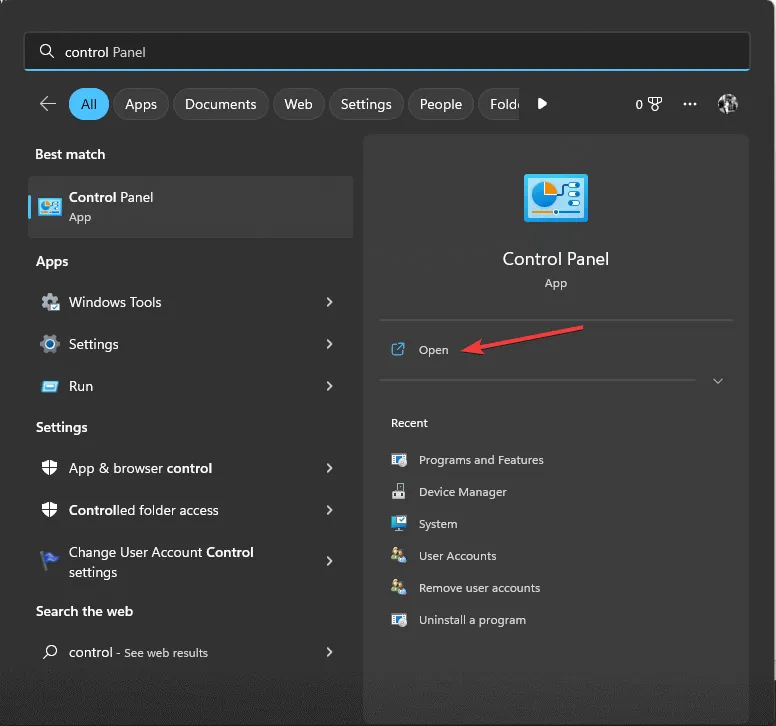
- Cliquez sur Afficher par et sélectionnez Catégorie, puis cliquez sur Programmes .
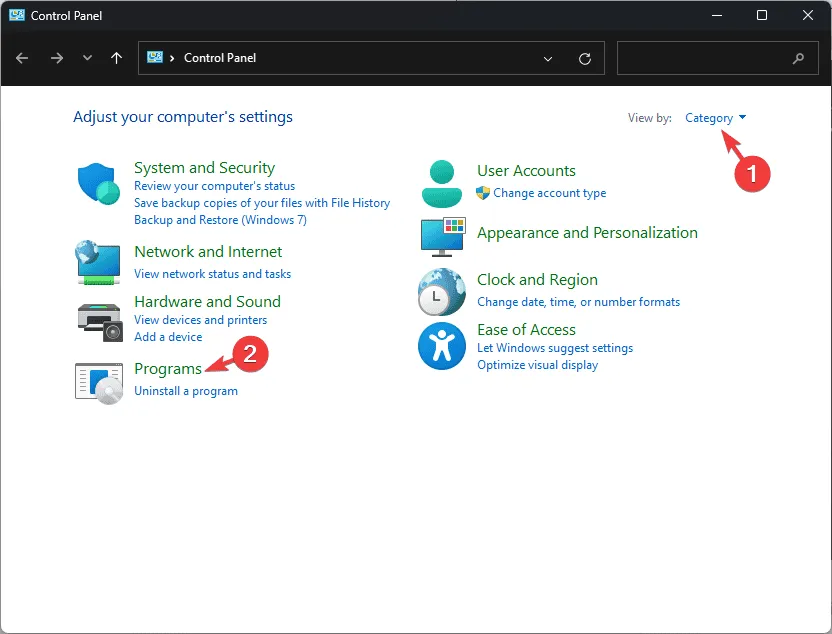
- Sélectionnez Activer ou désactiver des fonctionnalités Windows .
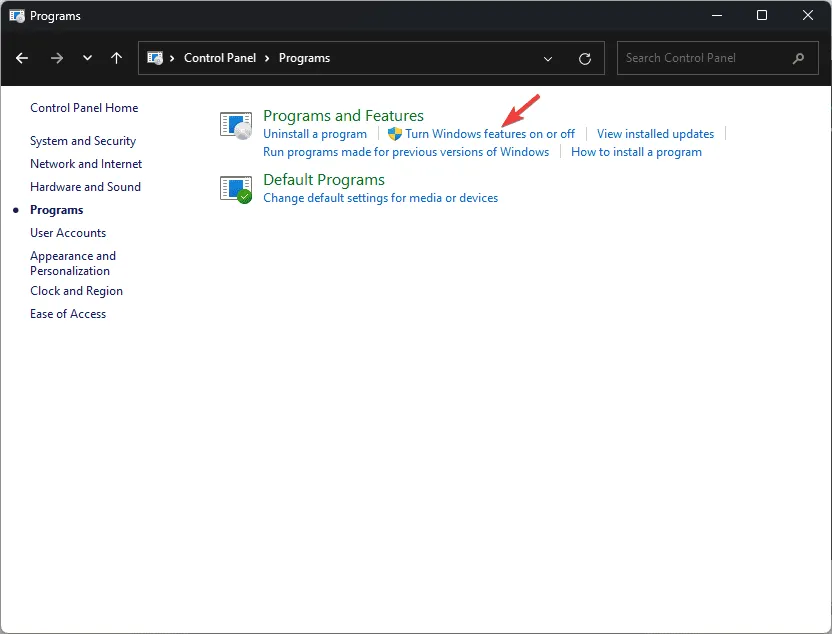
- Localisez Hyper-V et tous les sous-composants, Plateforme de machine virtuelle , Plateforme d’hyperviseur Windows et supprimez la coche à côté d’eux.
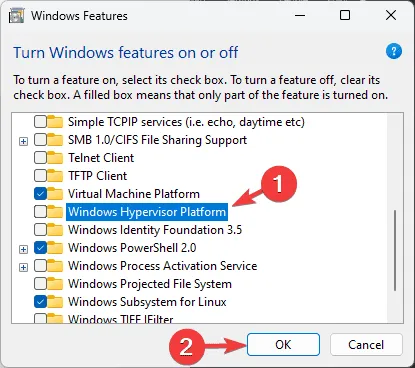
- Cliquez sur OK , puis redémarrez votre ordinateur.
3. Utilisez un outil de réparation DLL tiers
Orangeemu64.DLL est un fichier DLL tiers fourni avec les SIMS 4. Vous pouvez restaurer manuellement un fichier DLL, mais si vous ne le faites pas correctement, cela peut causer plus de tort que de bien à votre ordinateur. Par conséquent, il est recommandé d’utiliser un outil de réparation de DLL tiers.
Ces logiciels sont connus pour résoudre les problèmes de compatibilité, qui sont des problèmes importants qui affectent les fichiers DLL tiers et les PC Windows.
4. Vérifiez si la virtualisation est activée
- Appuyez sur Ctrl + Shift + Esc pour ouvrir le Gestionnaire des tâches .
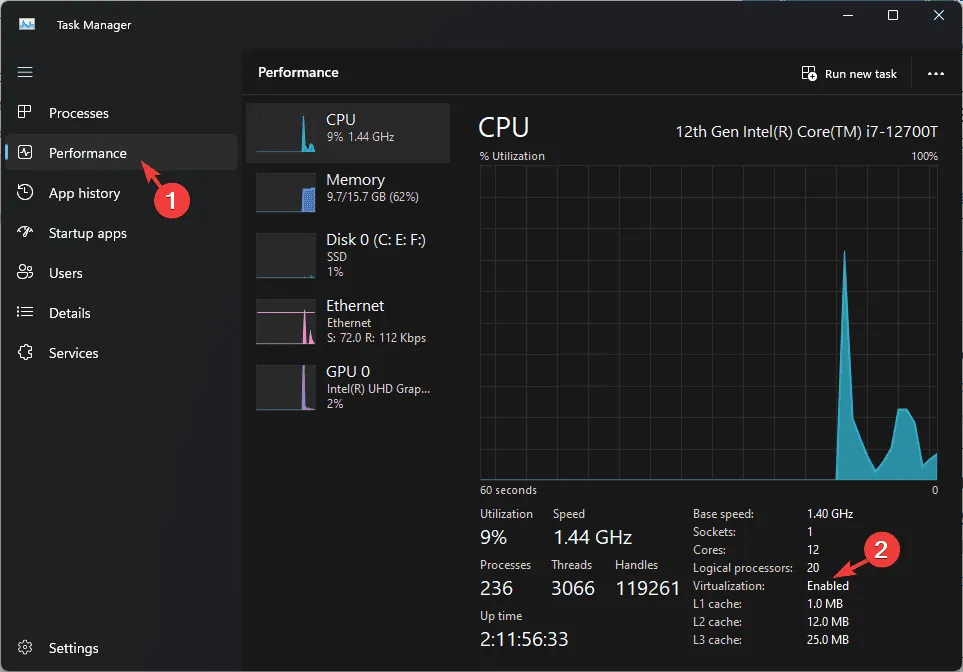
- Accédez à l’ onglet Performances , recherchez Virtualisation et assurez-vous qu’elle est activée .
- Ensuite, appuyez sur Windows+ Ipour ouvrir l’ application Paramètres .
- Allez dans Système, puis cliquez sur Récupération .
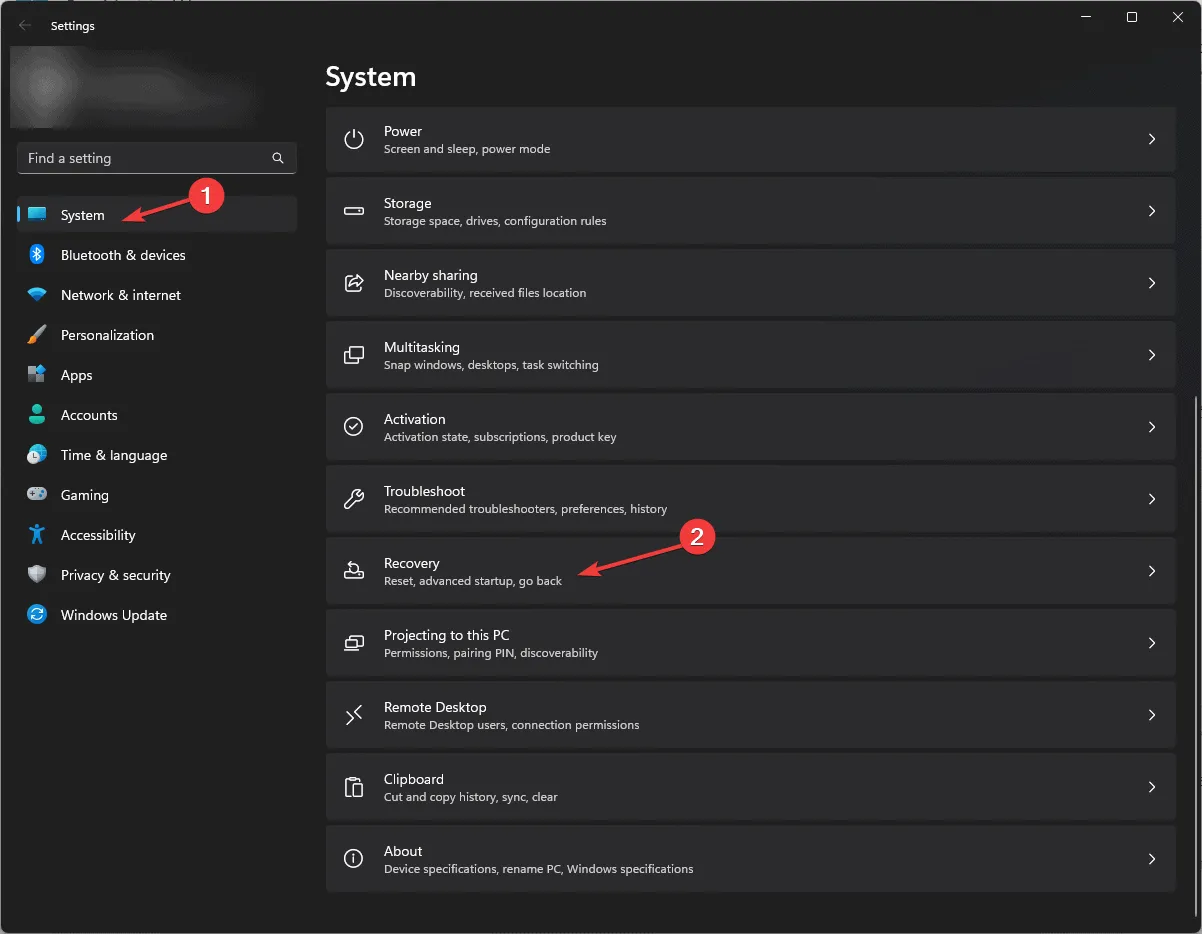
- Sous Options de récupération, recherchez Options avancées , puis cliquez sur le bouton Redémarrer maintenant.

- Sur l’écran Choisir une option, cliquez sur Dépanner .
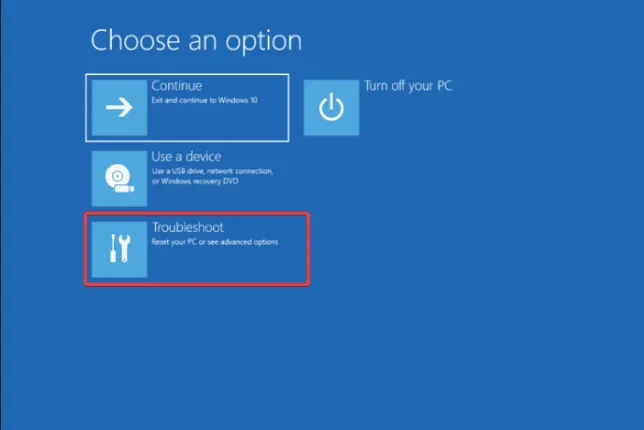
- Sélectionnez Options avancées dans l’écran Dépannage.
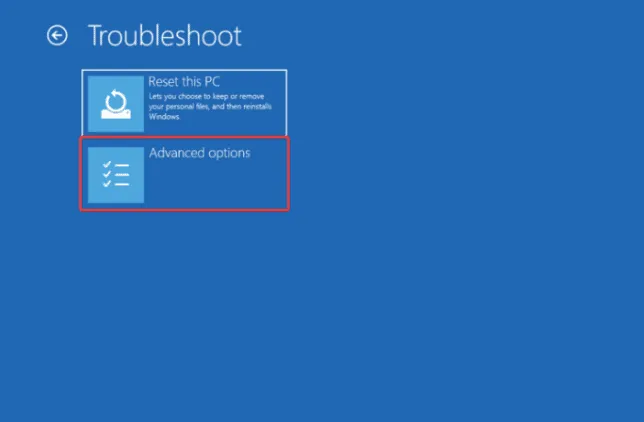
- Choisissez Paramètres du micrologiciel UEFI , puis cliquez sur Redémarrer.
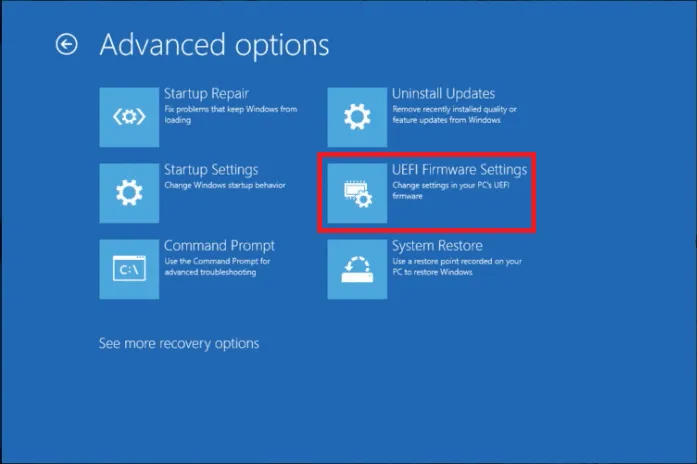
- Au redémarrage, allez dans Sécurité .
- Sélectionnez Virtualisation et choisissez Désactivé.
- Appuyez F10pour enregistrer et quitter pour enregistrer les modifications.
Si cela ne fonctionne pas pour vous, effectuez une rétro-ingénierie de ces étapes pour activer la virtualisation sur votre ordinateur. Si l’option Virtualisation est déjà désactivée, essayez de l’activer pour résoudre le problème.
5. Désactiver la randomisation forcée
- Appuyez sur la Windows touche, tapez sécurité Windows dans la zone de recherche et cliquez sur Ouvrir.
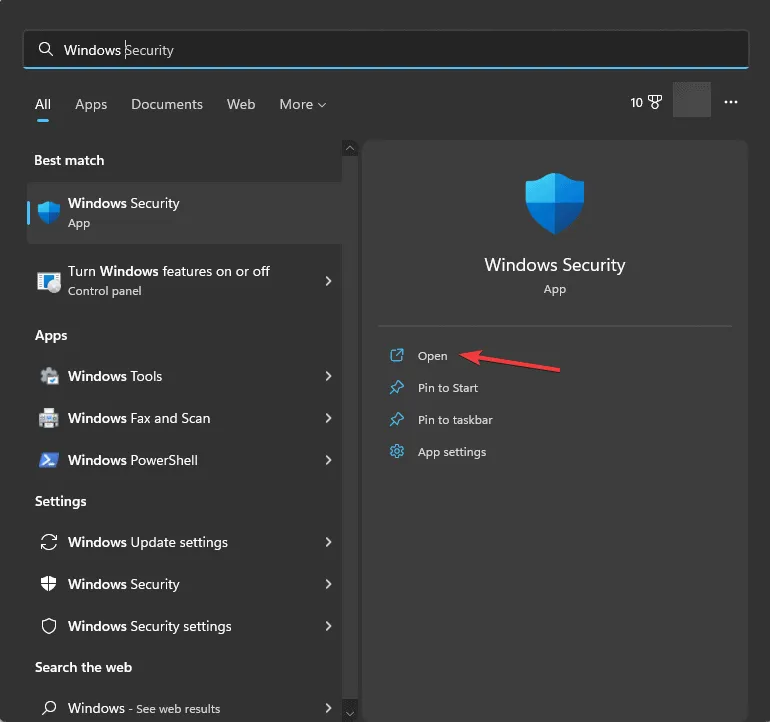
- Accédez à Contrôle des applications et du navigateur , recherchez Protection contre les exploits, puis cliquez sur Paramètres de protection contre les exploits .
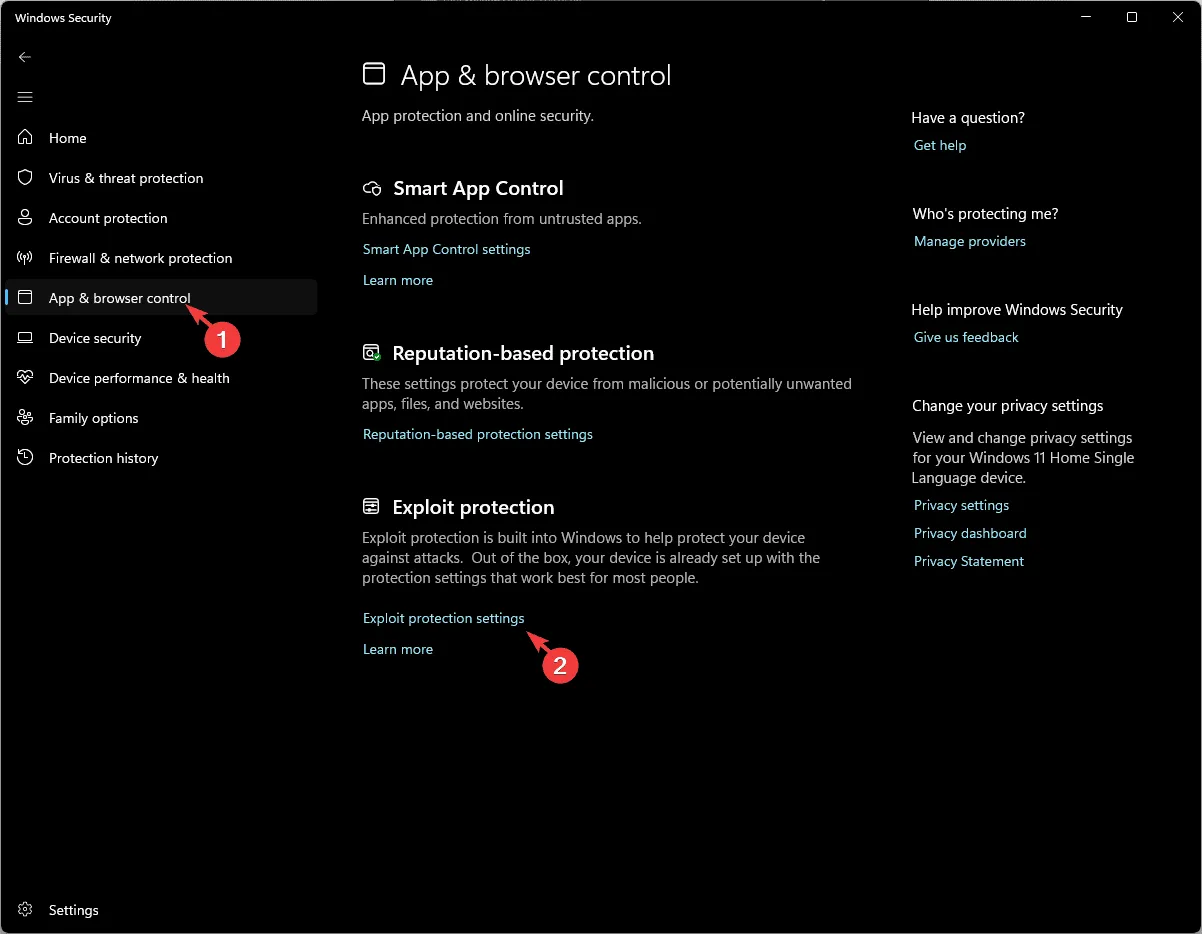
- Ensuite, recherchez Forcer la randomisation pour les images et sélectionnez Utiliser la valeur par défaut (Désactivé).
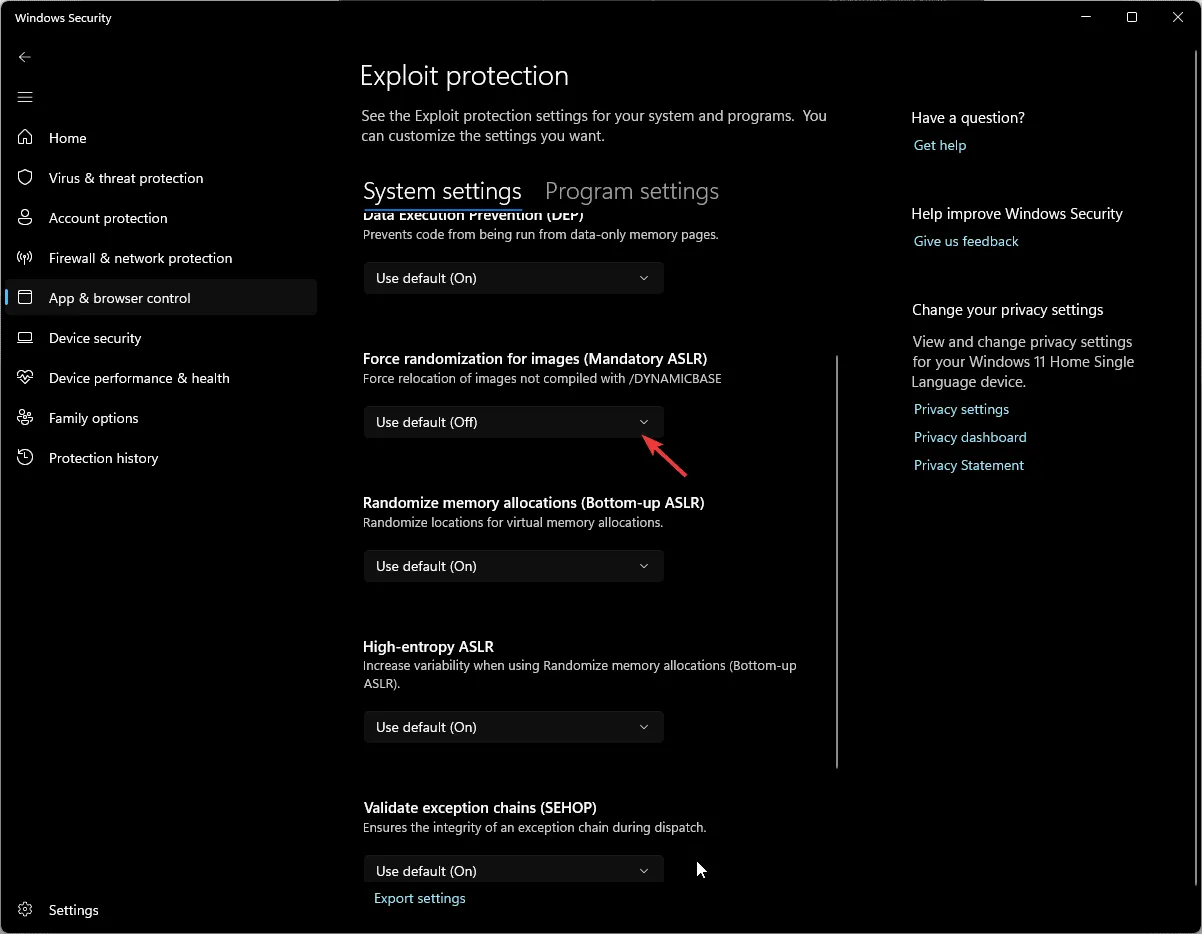
6. Ajoutez les Sims 4 à la liste des exceptions antivirus
- Appuyez sur la Windows touche, tapez sécurité Windows dans la zone de recherche et cliquez sur Ouvrir.
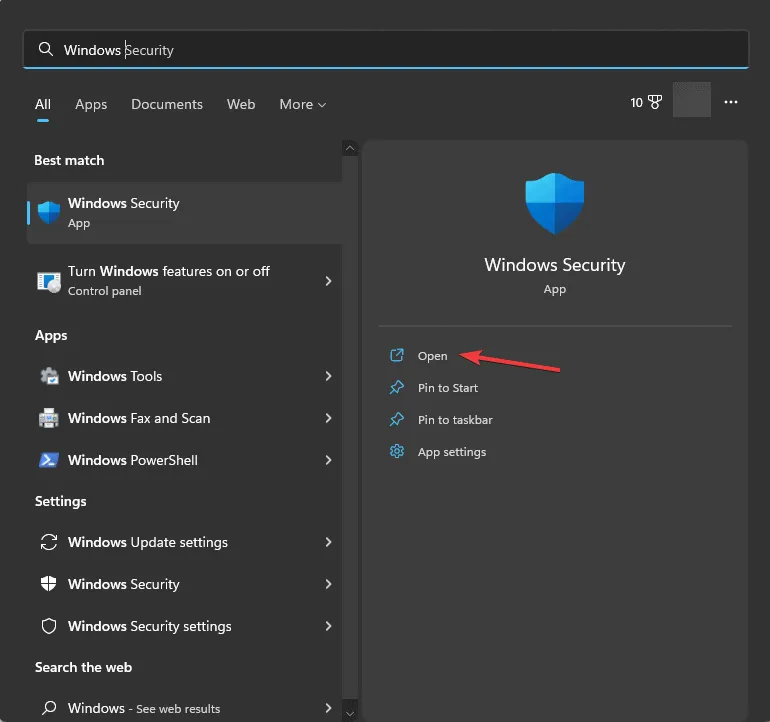
- Accédez à Protection contre les virus et les menaces , recherchez Paramètres de protection contre les virus et les menaces, puis cliquez sur Gérer les paramètres .
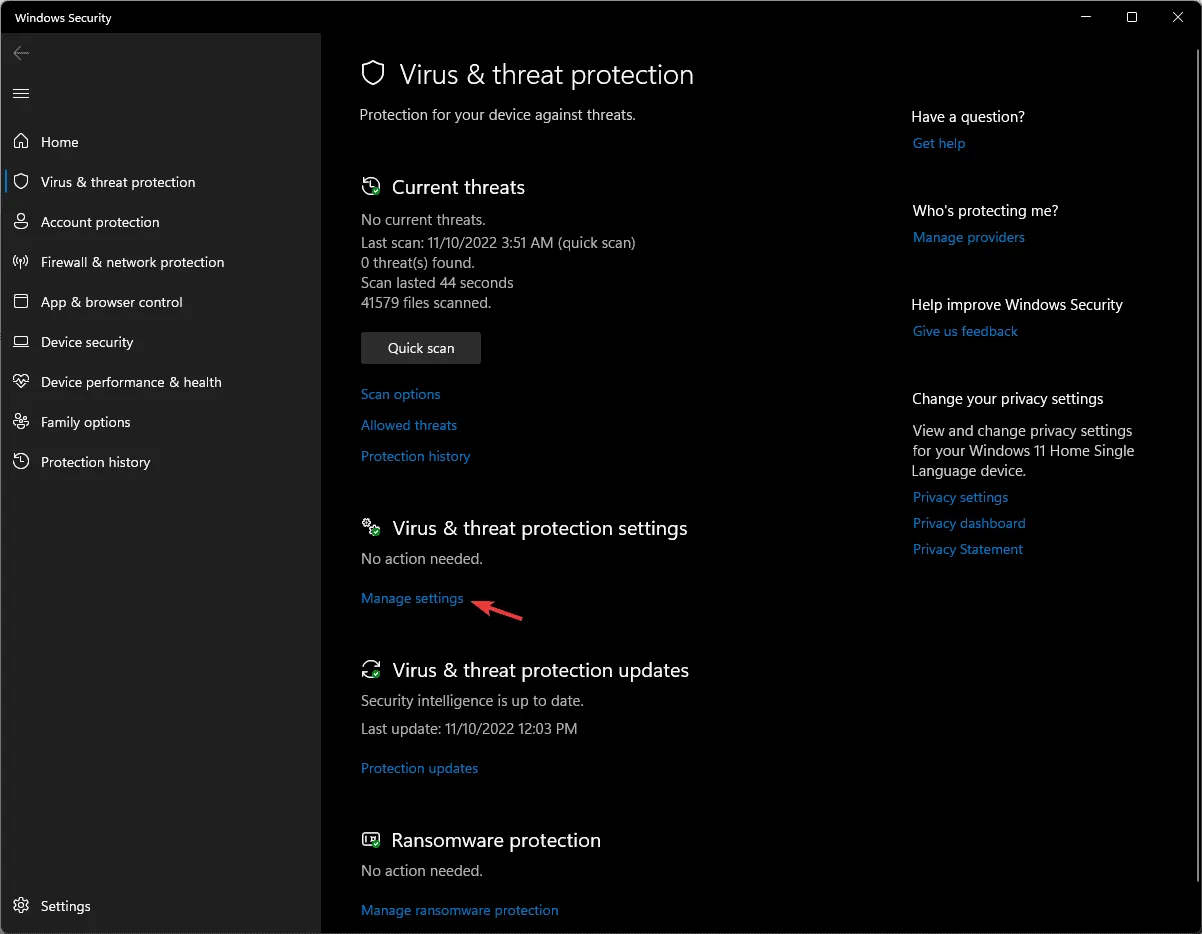
- Sur l’écran suivant, faites défiler vers le bas pour localiser Exclusions et cliquez sur Ajouter ou supprimer des exclusions .
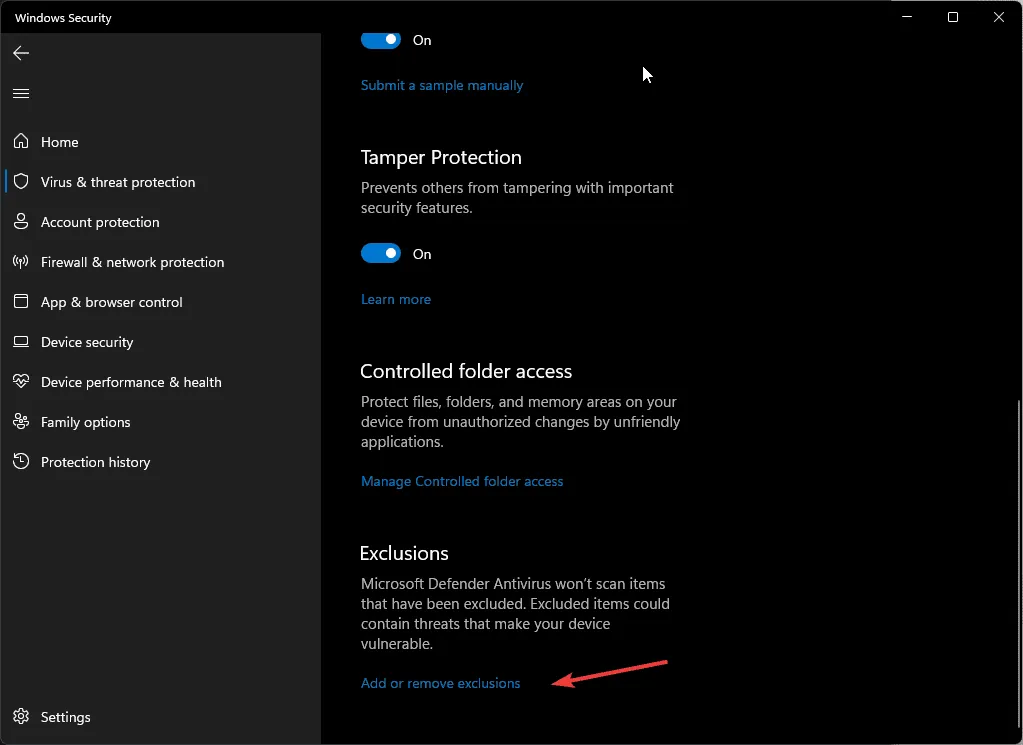
- Cliquez sur Ajouter une exclusion, puis sélectionnez Dossier .
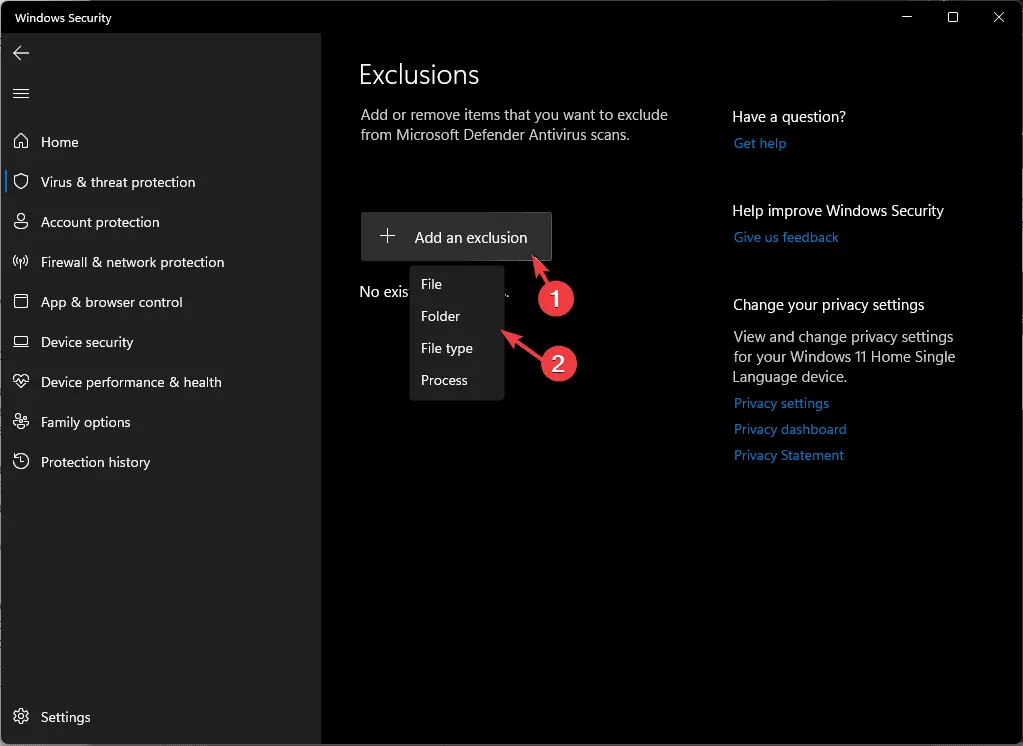
- Accédez à cette adresse ou saisissez-la dans la barre d’adresse après avoir remplacé C par la lettre de votre lecteur système :
C:\Program Files (x86)\The Sims 4\Game\Bin - Cliquez sur Sélectionner un dossier pour l’ajouter à la liste, puis fermez la sécurité Windows.
7. Effectuez une restauration du système
- Appuyez sur la Windows touche, tapez panneau de configuration dans la zone de recherche et cliquez sur Ouvrir.
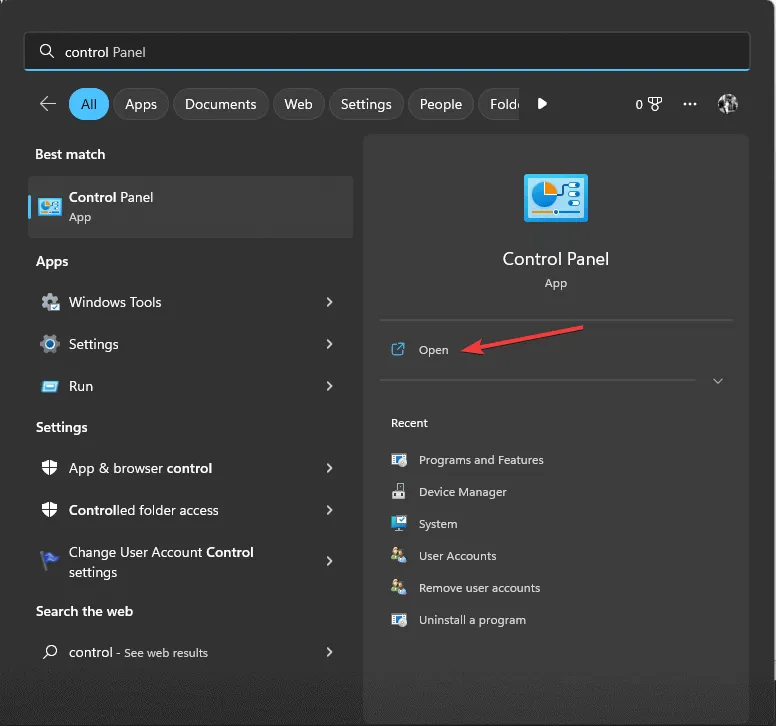
- Sélectionnez Grandes icônes comme Afficher par, puis cliquez sur Récupération .
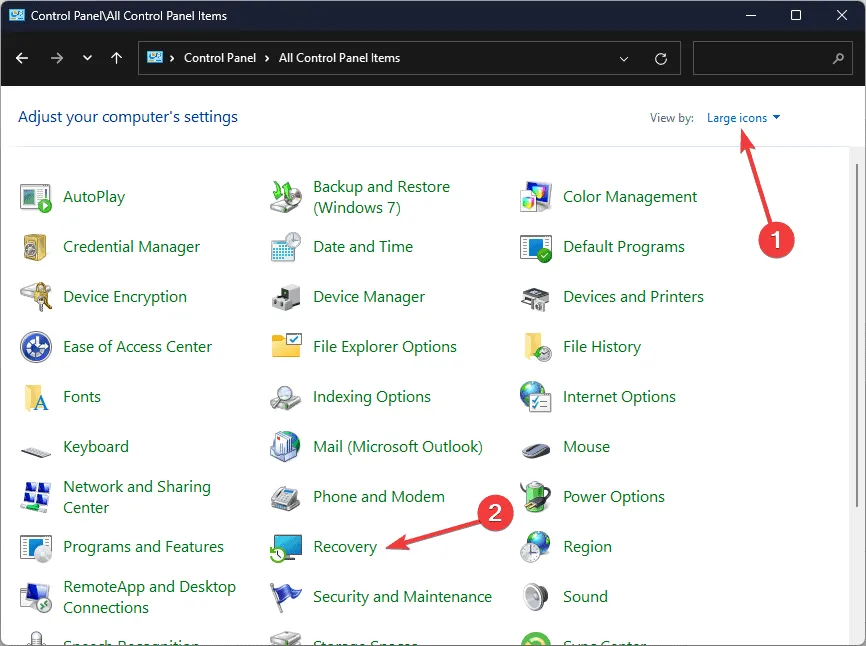
- Cliquez sur Ouvrir la restauration du système.
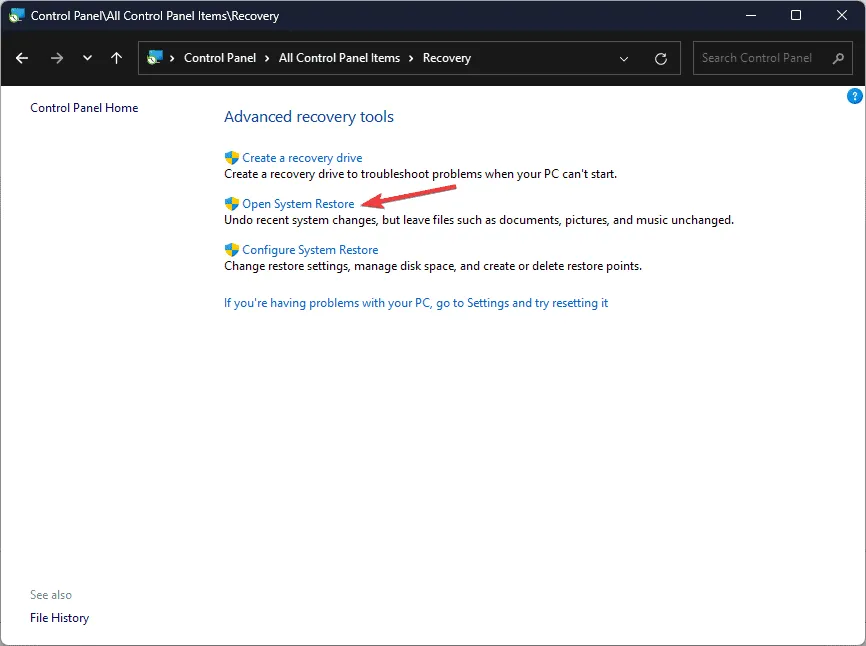
- Sélectionnez Choisir un autre point de restauration dans la fenêtre Restauration du système et cliquez sur Suivant.
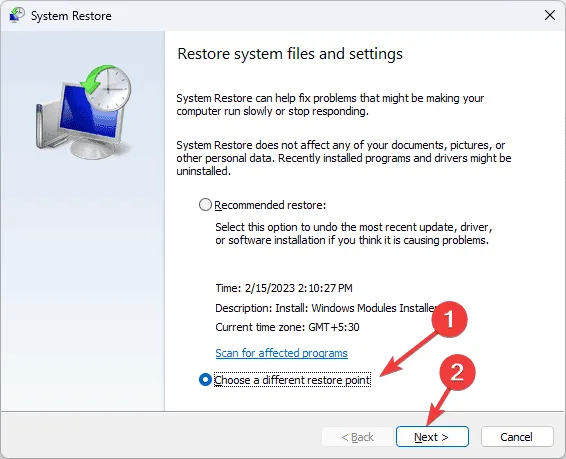
- Choisissez le point auquel vous souhaitez restaurer votre Windows et cliquez sur Suivant .
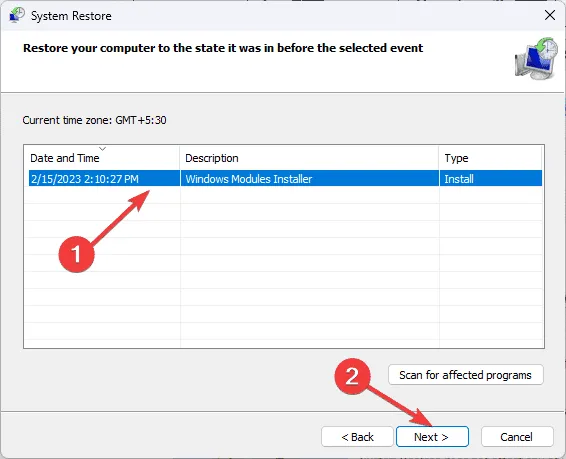
- Cliquez sur Terminer pour lancer le processus.
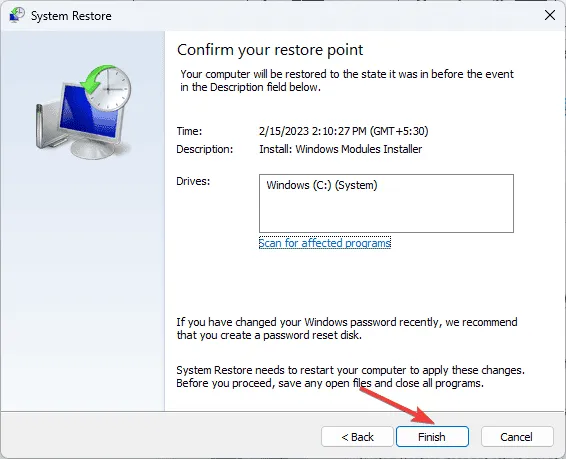
Windows redémarrera et restaurera la version sélectionnée. Si vous recevez le message La restauration du système n’a pas été effectuée correctement après le redémarrage de votre PC, nous vous recommandons de consulter ce guide informatif pour obtenir des solutions.
8. Téléchargez le fichier DLL manuellement
- Visitez le site Web DLLME , recherchez OrangeEmu64.DLL, sélectionnez une option appropriée et cliquez sur Télécharger .
- Double-cliquez sur le dossier téléchargé pour ouvrir, localiser et copier le fichier .dll.
- Allez sur ce chemin et collez le fichier :
C:\Program Files (x86)\The Sims 4\Game\Bin - Si vous ne savez pas où se trouve le jeu, faites un clic droit sur l’icône du jeu et sélectionnez Propriétés dans le menu contextuel.
- Accédez à l’onglet Raccourci et copiez le chemin mentionné à côté de Cible .
- Maintenant, accédez à ce chemin et collez le fichier DLL.
- Redémarrez votre PC pour enregistrer les modifications.
Parallèlement à ces solutions, vous devez également vous assurer que votre Windows est mis à jour vers la dernière version et qu’il n’y a pas de mises à jour en attente pour le jeu.
Si vous rencontrez souvent des problèmes de DLL manquantes sur votre ordinateur Windows 10, nous avons un guide pour vous aider à comprendre les causes et les correctifs habituels.
Si vous avez des suggestions ou des questions sur le fichier OrangeEmu64.dll, n’hésitez pas à les mentionner dans la section commentaires ci-dessous.



Laisser un commentaire